このブログにプレイ画像を載せる為にニンテンドースイッチのプレイ画像のスクリーンショットを良く撮ります。
今まではプレイステーションVITAとかPS4のソフトばかりやってたのでPCとPS4やVITAをUSBケーブルで接続すれば簡単に移動できてたんです。
でもニンテンドースイッチではUSBでの接続は出来ないようです。
ということで方法を調べてみました。
SDカードにスイッチの画像をコピーする方法
SDカードを1枚用意してコピーする方法を紹介します。
僕は市販の32GBのものを用意しました。
ドンキホーテで1300円位で売ってます。
写真に写ってる小さい方がmicroSDで大きい方はアダプターと呼ばれるものです。
アダプターにmicroSDを差せば普通のSDカードとしてパソコンにも差せる便利ものです。
ドンキホーテでも普通にセット売りされてるのでセットのものを買いましょう。
そしてSDカードをニンテンドースイッチに差し込みます!
差し込み口はこちら↓
裏面のスタンドを開けます。
アップ画像↓
そしてmicroSDの文字が書いてる方を上にして差し込めばOK!
そうすれば勝手に読み込んでくれます。
そしてニンテンドースイッチに差し込んだら、今度はSDカードにデータを保存しないといけません。
まずはホームボタンでホーム画面を出します。
出したら下の「設定」を選びます。
その中の「データ管理」を選択します。
「大切なデータの管理」を選択。
「画面写真と動画の管理」を選択。
「本体保存メモリー」を選択。
「すべての画面写真と動画をSDカードにのコピー」を選択。
これでSDカードにニンテンドースイッチのスクリーンショット画像がコピーされます!
SDカードがパソコンで読まない場合
上記の方法でSDカードに無事にコピーできたのも束の間。
microSDをSDアダプターに差してノートパソコンに差し込むも読み込めず…。
ネット情報だとF¥にSDカードの表記がでるらしいのですが、見つからず…。
どうも僕のパソコンは五年くらい前に買った旧式なのでSD-HCは読めない?
ネットで調べると三種類あるらしく
- SD→(容量2GBまで)
- SD-HC(容量4GB~32GBまで)
- SD-XC(容量32GB~無限)
今回買ったのはSD-HCです。
普通に考えれば妥当なところです。
ニンテンドースイッチの画像データなんてそんなに大きくないから32GBもあれば充分。
そう思って買ったんですが、パソコンが古いとSD-HCやSD-XCの規格に対応してなくて認識しないらしい。
SDカードの進歩に僕のパソコンはついていけないということみたいです…。
あるいは5年も経ってるからSDカードの接点部分が悪くなってるか?
どちらにしても読まないままでは引き下がれず考えた結果、下のルートを考えました。
【移動ルート】
スイッチ→SDカード→スマホ→パソコン
自分のスマホに関しては元から32GBのSDカードが入ってたので認識出来るだろうと思い、差し替えました。
見事!
スマホ内でニンテンドースイッチのスクリーンショット画像を確認できました!
あとはスマホとパソコンをケーブルで繋げば移動できるのかと思いきや、僕のパソコンはスマホすら認識せず…。なぜ?
さらに考えて閃いた手段!
「ヤフー!メール利用作戦」
手順は以下の通りです。
【手順】
①スマホでヤフー!メールにアクセス
↓
②ヤフー!メールで新規メール作成
↓
③添付ファイルでスマホから画像選択
↓
④メールを下書き保存
↓
⑤パソコンからヤフー!メールログイン
↓
⑥下書きメールから画像を落とす
これでなんとかニンテンドースイッチからパソコンへ画像を移すことが出来ました。
はぁ。パソコンが低性能のせいで凄い苦労しました…。
まとめ
今回はニンテンドースイッチの画像をパソコンへ移す方法を体験談を元に紹介しました。
要点をまとめると
①SDはSD・SD-HC・SD-XCの3種類
②古いパソコンだと認識できない③SD→スマホ→フリーメール経由でパソコンへ移すことはできた
こんな感じです。
正直、僕のパソコンが古すぎるからSDやスマホが認識できないってことになったように思えます。
皆さんのパソコンならフリーメール経由なんてする必要はないかもしれません。
ですがもし同じ環境で困ってる人がいたら少しは役に立つかなと思い記事にしてみました。
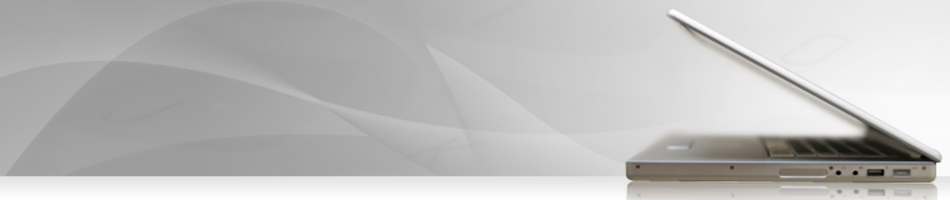





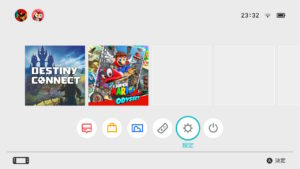
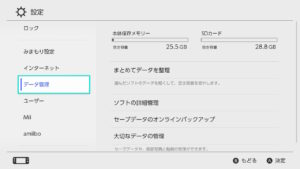
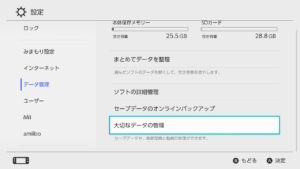
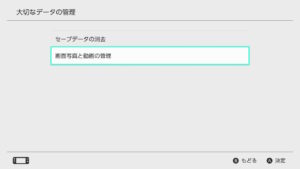
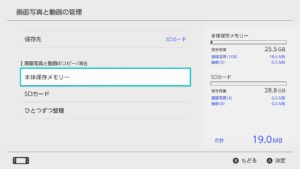
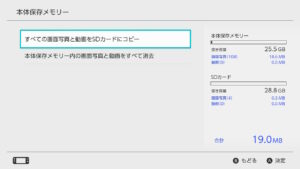




コメントフォーム